Registro de Tickets ![]() : El registro de tickets es para generar una sola factura por varias ventas (ya registradas en el sistema), por ejemplo facturar las ventas registradas de un día. Para realizar el proceso es necesario crear una nueva operación de venta, asignar folio de pedido y dar clic en el botón T, después agrupar las ventas y por último facturar. A esto se le llama Registro de Tickets porque las remisiones agrupadas se consideran tickets.
: El registro de tickets es para generar una sola factura por varias ventas (ya registradas en el sistema), por ejemplo facturar las ventas registradas de un día. Para realizar el proceso es necesario crear una nueva operación de venta, asignar folio de pedido y dar clic en el botón T, después agrupar las ventas y por último facturar. A esto se le llama Registro de Tickets porque las remisiones agrupadas se consideran tickets.
Nota: Solo es posible agrupar las ventas que:
1. De clic en una nueva operación ![]() .
.
2. Seleccione el cliente si es factura global por cliente. Si es a público en general marque la opción público en general.
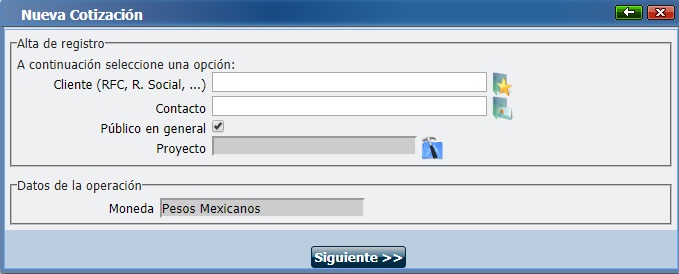
Nota: Para facturar a Público en General consulte en el SAT, el RFC genérico para el Público en General.
3. De clic en el folio de Pedido.
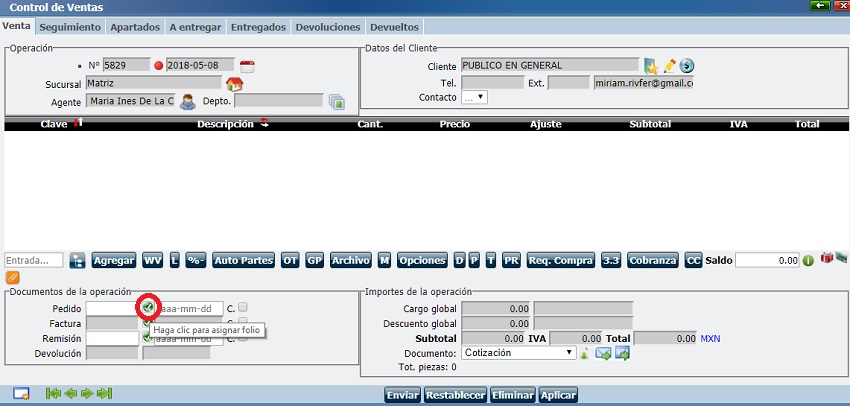
4. De clic en el botón T.
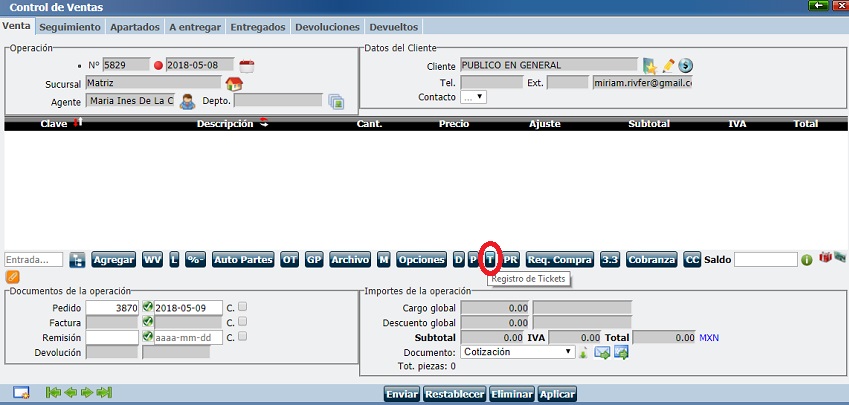
Tiene dos opciones para realizar el Registro de tickets:
Registrar tickets seleccionando un Agente de Ventas.
Agrupa las ventas de una agente de ventas en un día. Determine el agente, el día de las ventas y de clic en Registrar >>> y Aceptar. Enseguida se agregarán las partidas vendidas en ese día por determinado agente.
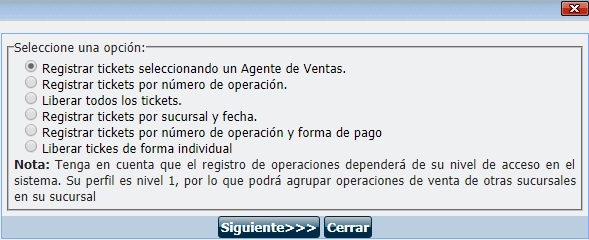
Registrar tickets por número de operación.
Dentro de esta opción tiene dos formas para agrupar las operaciones, defina qué forma utilizará en Herramientas - Configuración general - Avanzadas 3 - Registro de tickets (T), lea el proceso de cada opción, marque cuál desea aplicar y de clic en Enviar.
Agregar por número de control (Teclear una por una y agrupar).
De clic a la opción Registrar tickets por número de operación.
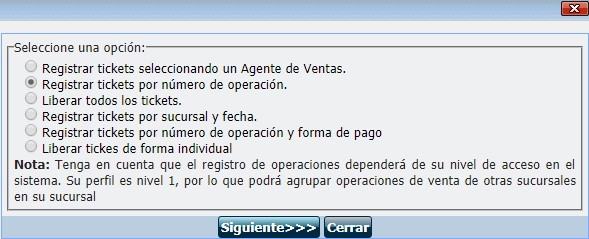
Teclee el N° de operación (clave de cotización) de la operación que quiera agregar y de clic en el botón Agregar Ticket y pasará a la lista de Tickets.
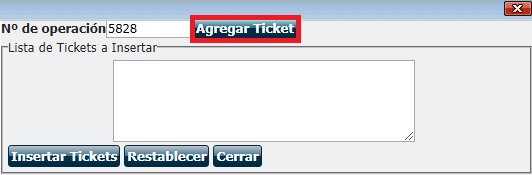
Agregue las operaciones así sucesivamente tecleando una por una.
De clic en Insertar Tickets.
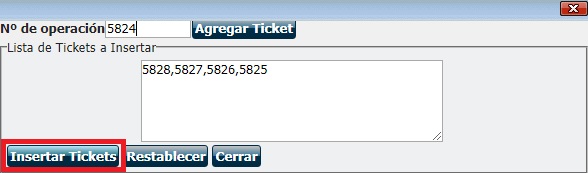
Al dar clic en confirmar y las partidas de estas ventas serán agregadas a la operación padre o actual.
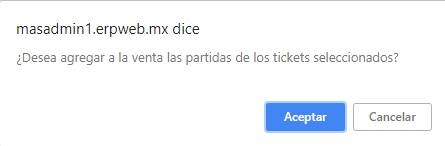
Si olvido agregar un ticket de clic en T y agregue los tickets que le faltaron.
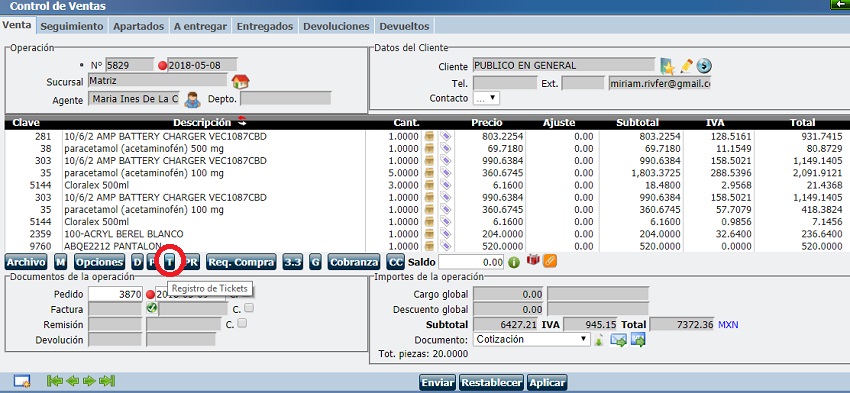
Agregar mostrando lista de remisiones (Seleccionar y agrupar).
Deberá activar en Herramientas - Configuración General - Avanzadas 3 - Registro de tickets (T), la opción Agregar mostrando lista de remisiones.
Después en la operación padre de clic en T y luego en la opción Registrar tickets por número de operación.
Mostrará la lista de remisiones que pueden agruparse. Use los filtros para ver las remisiones que desea, por remisión, cliente, no de venta, sucursal o filtro de fecha.
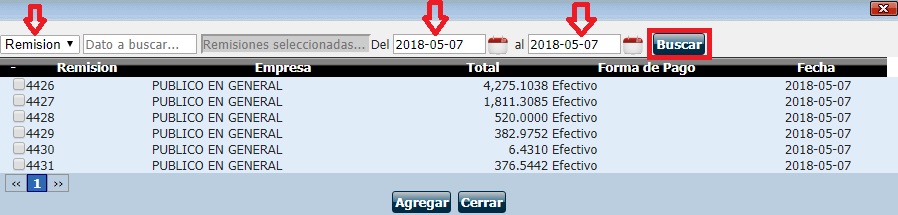
Tambien puede activar la opcion "Solo la operaciones del cliente". Al marcarse se mostraran solo las operaciones que correspondan al cliente de la operacion
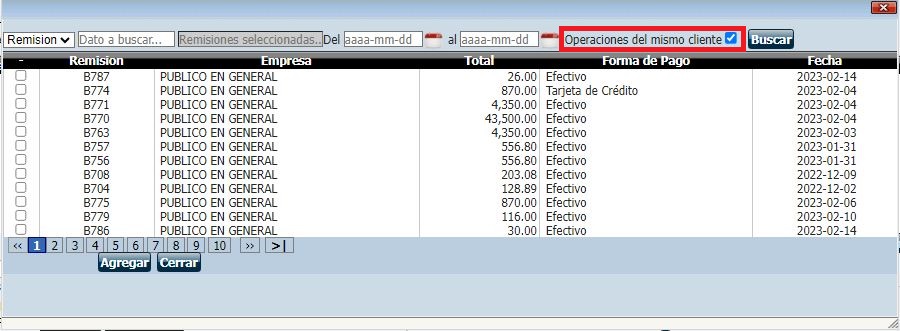
Debe marcar las remisiones y dar clic en Agregar.
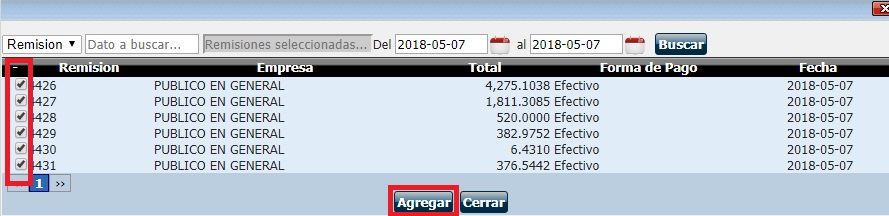
De clic en Aceptar.
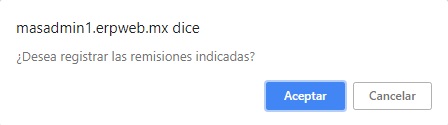
Las partidas de estas ventas serán agregadas a la operación padre o actual.
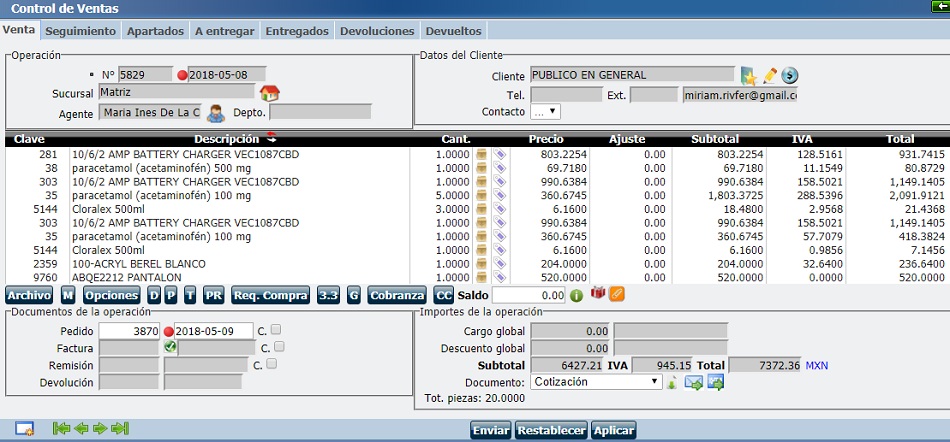
Importante: Para la versión de Facturación 4.0 deberá dar clic en el botón G para definir la forma de Facturación:
1. Deberá seleccionar la forma de Facturar "Cada remision será una partida en la factura"
2. Deberá indicar la periodicidad, mes y año de su Factura global.
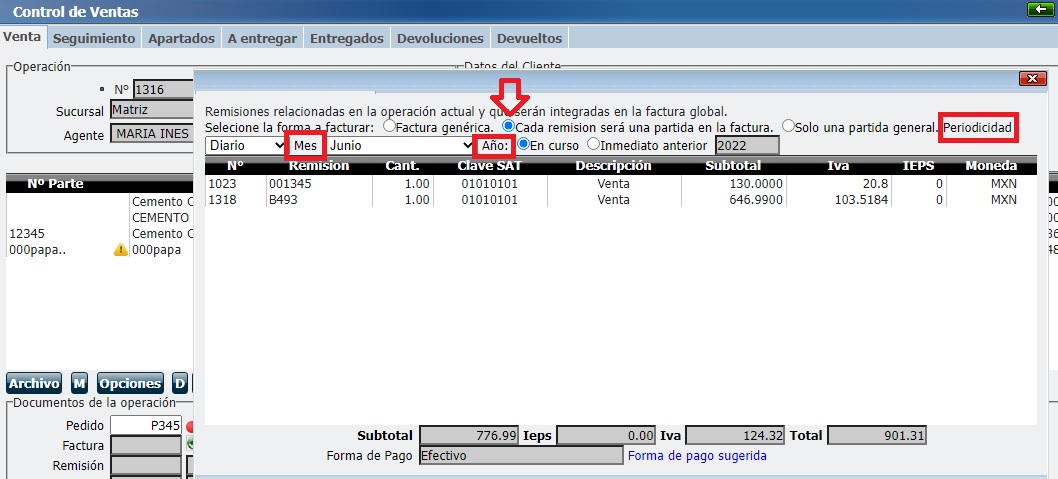 De clic en Cerrar, los cambios quedarán guardados. Las Remisiones relacionadas en la operación actual serán integradas en la factura global pero no habrá desglose de partidas o productos, sino que cada Venta o ticket será una partida en el PDF indicando el importe general de la Venta.
De clic en Cerrar, los cambios quedarán guardados. Las Remisiones relacionadas en la operación actual serán integradas en la factura global pero no habrá desglose de partidas o productos, sino que cada Venta o ticket será una partida en el PDF indicando el importe general de la Venta.
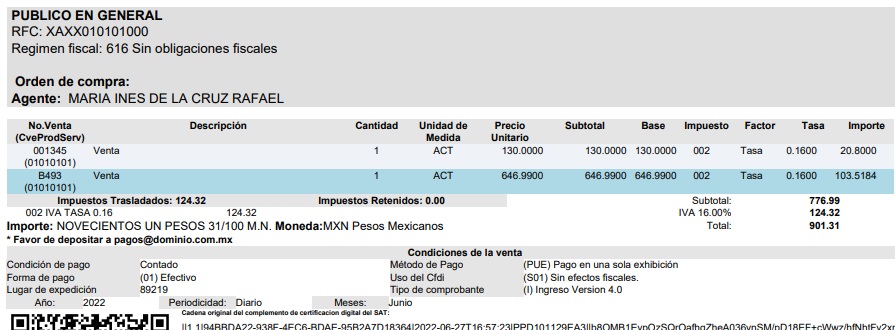
Nota:
Importante:
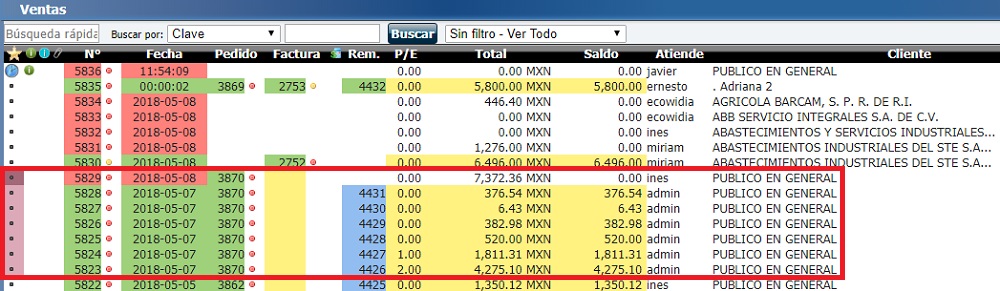
Opción de sustituir partidas por un concepto general en la factura.
Es posible sustituir las partidas por un concepto general en la factura. El concepto se agrega en el botón “Opciones” – pestaña “General” - en el campo “Concepto de sustitución” y aplica solo si da clic en la opción “Sustitución de partidas en facturas”.
Importante: Tome en cuenta que con esta información se genera la factura, revise que sea la descripción correcta ya que no es posible regenerar el xml de la factura a menos que se cancele y genere otra.
Si cometió un error y desea quitar todos los tickets agrupados y cancelar la operación que está realizando debe cancelar el folio de pedido porque y en automático se liberan los tickets agrupados.
5. Para facturar, debe estar o entrar en la operación padre (Color morado) y de clic en el campo para facturar. Una vez facturada no podrá hacer cambios.
Liberar tickets es cuando ha agrupado ventas incorrectamente y necesita desunirlas de la operación padre. Este proceso es posible siempre y cuando la operación padre no esté facturada o la factura esté cancelada.
1. De clic en el botón T.
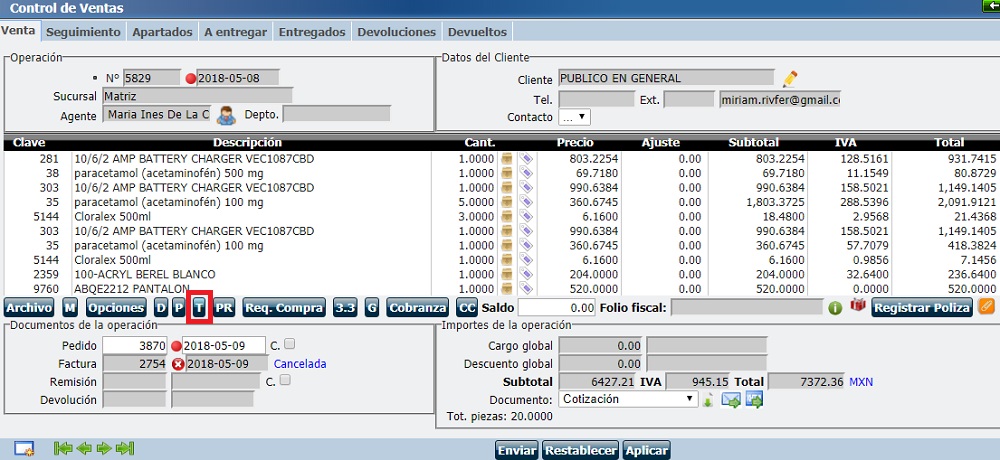
2. Marque la opción Liberar todos los tickets.
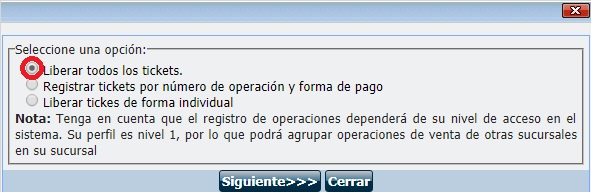
3. De clic en el botón Liberar los tickets.
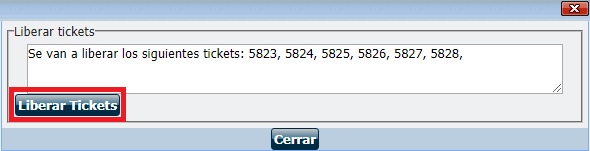
Importante: No puede liquidar las Cuentas por Cobrar en los tickets y en la operación padre al mismo tiempo porque las cuentas por cobrar se duplican.